រូបសញ្ញាផ្លែប៉ោមខាំរបស់ Apple គឺជាតួអក្សរពិសេសដែលអាចវាយបញ្ចូលបានតែនៅលើឧបករណ៍នៅក្នុងប្រព័ន្ធអេកូរបស់ក្រុមហ៊ុន (ដោយប្រើ macOS, iOS, iPadOS, watchOS...)។ ដូច្នេះម៉ាស៊ីនដែលប្រើប្រព័ន្ធប្រតិបត្តិការផ្សេងទៀតនឹងមិនអាច "អាន" និមិត្តសញ្ញានេះនៅក្នុងឯកសារបានទេ។ ប្រសិនបើអ្នកប្រើព្យាយាមផ្ញើតួអក្សររូបសញ្ញា Apple ទៅមិត្តម្នាក់តាមរយៈកម្មវិធី ឬវេទិកាផ្សេងទៀត ឧបករណ៍របស់ពួកគេនឹងបង្ហាញចន្លោះទទេ ឬរូបតំណាងការ៉េដែលកាត់ចេញ។
របៀបវាយរូបសញ្ញា Apple នៅលើកុំព្យូទ័រ macOS
កុំព្យូទ័រដែលដំណើរការ macOS (iMac, MacBook, Mac...) អាចវាយរូបសញ្ញា Apple ដោយផ្ទាល់ពីបន្សំក្តារចុច។ វិធីសាស្រ្តគឺសាមញ្ញណាស់៖ អ្នកប្រើប្រាស់គ្រាន់តែសង្កត់គ្រាប់ចុច Option និង Shift ក្នុងពេលតែមួយ ហើយបន្ទាប់មកចុច K (តួអក្សរនៅលើក្តារចុចមាននិមិត្តសញ្ញា ⌥ ⇧ K រៀងៗខ្លួន) នៅក្នុងស៊ុមកែសម្រួលអត្ថបទ រូបតំណាងផ្លែប៉ោមខាំខ្មៅ () នឹងលេចឡើង។
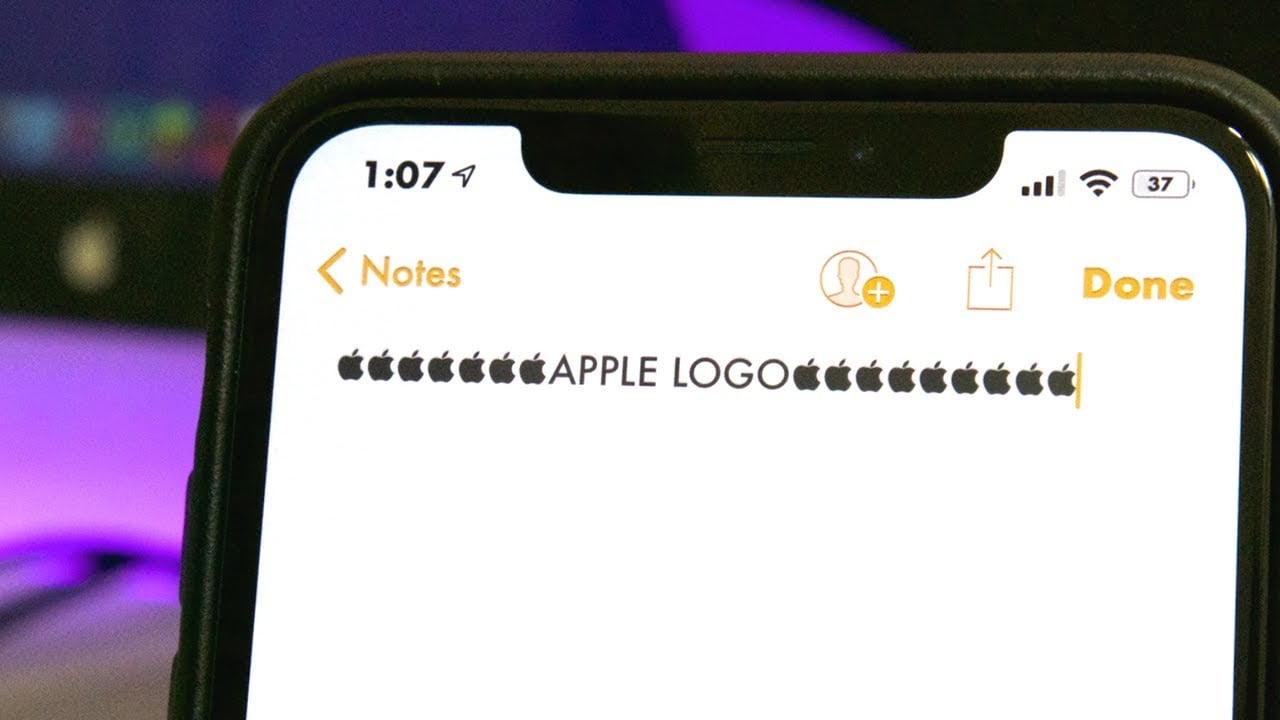
តួអក្សរនិមិត្តសញ្ញា Apple អាចត្រូវបានវាយបញ្ចូល និងអាននៅលើឧបករណ៍នៅក្នុងប្រព័ន្ធអេកូរបស់ក្រុមហ៊ុនប៉ុណ្ណោះ។
វិធីមួយទៀតគឺត្រូវប្រើមុខងារជំនួសអត្ថបទ ក្នុងករណីដែលអ្នកមិនចាំបន្សំគ្រាប់ចុច។ ការជំនួសពាក្យនឹងមានភាពងាយស្រួលជាងមុន ដោយសារអ្នកប្រើប្រាស់អាចកំណត់តួអក្សរជំនួសតាមការចង់បាន នៅពេលត្រូវការវាយនិមិត្តសញ្ញា "ផ្លែប៉ោម" ។ ដើម្បីធ្វើដូច្នេះ អ្នកប្រើប្រាស់ដំណើរការលើកុំព្យូទ័រ Mac តាមលំដាប់ដូចខាងក្រោម៖ ចុចកណ្ដុរស្ដាំលើរូបសញ្ញា Apple នៅជ្រុងខាងឆ្វេងខាងលើនៃអេក្រង់ > ចំណូលចិត្តប្រព័ន្ធ > ក្ដារចុច > អត្ថបទ > ចុចរូបតំណាង "+" ដើម្បីបង្កើតបន្សំពាក្យជំនួសថ្មី។
របៀបវាយរូបសញ្ញា Apple នៅលើ iPhone, iPad
មិនដូចកុំព្យូទ័រ Mac ទេ ឧបករណ៍ចល័តដូចជា iPhone ឬ iPad មិនអាចវាយឡូហ្គោផ្លែប៉ោមខាំពីក្តារចុចបានទេ ប៉ុន្តែត្រូវប្រើឧបករណ៍ជំនួសពាក្យ ដូច្នេះរាល់ពេលដែលអ្នកវាយពាក្យដែលបានដំឡើងជាមុន ប្រព័ន្ធនឹងប្តូរទៅរូបភាពឡូហ្គោដោយស្វ័យប្រវត្តិ។
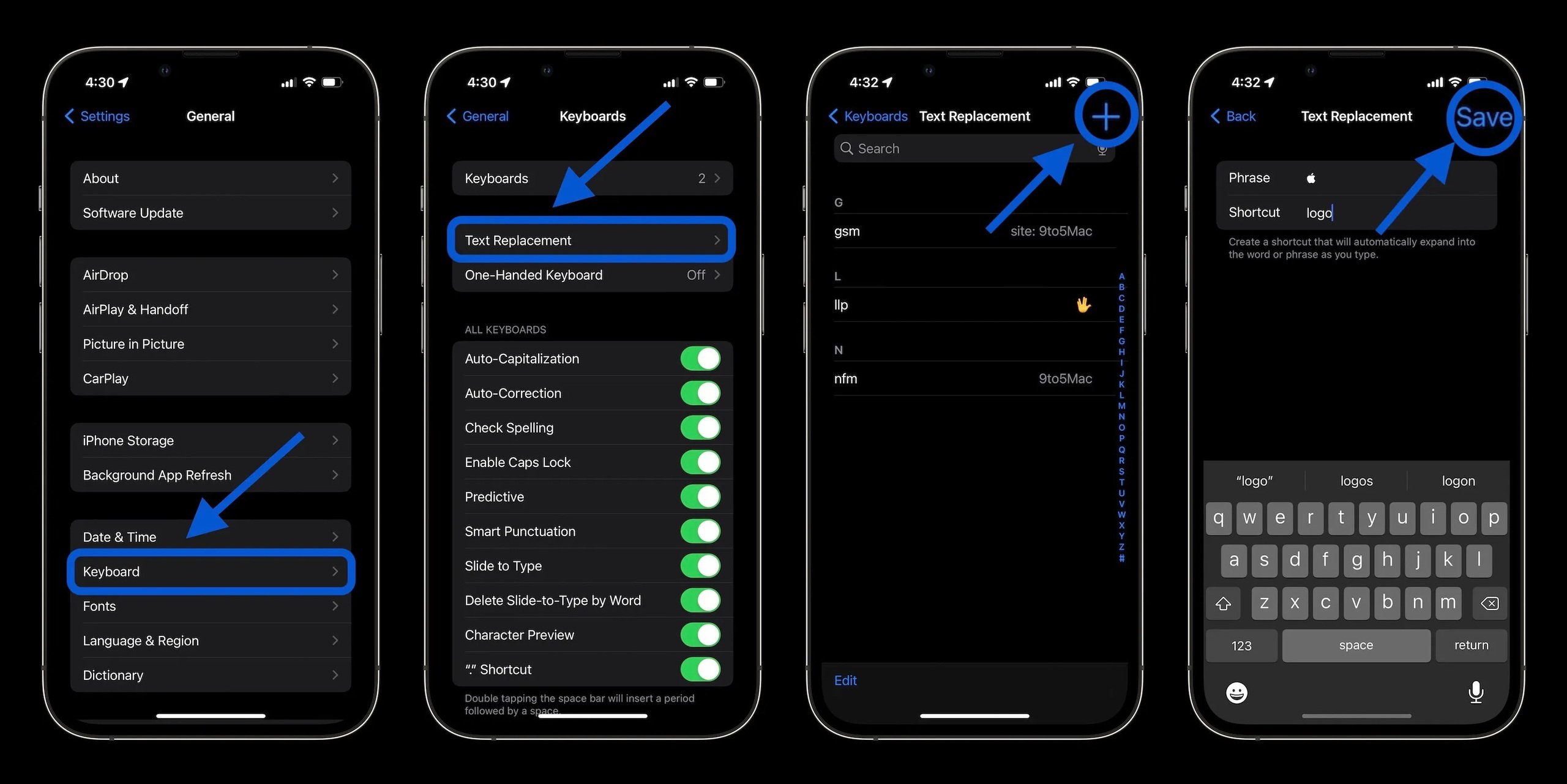
របៀបបង្កើតឃ្លាជំនួស ដើម្បីវាយ Logo Apple នៅលើ iPhone
ដើម្បីបង្កើតការជំនួសពាក្យនៅលើ iOS, iPadOS អ្នកប្រើប្រាស់ចូលទៅកាន់ Settings > General > Keyboard > Text Replacement បន្ទាប់មកជ្រើសរើសរូបតំណាង "+" នៅជ្រុងខាងស្តាំខាងលើនៃអេក្រង់ ដើម្បីផ្តល់ការបញ្ចូលគ្នា។
អ្វីដែលត្រូវធ្វើដំបូងគឺចម្លងរូបតំណាងនិមិត្តសញ្ញានៅក្នុងអត្ថបទនេះ () បន្ទាប់មកបិទភ្ជាប់វាទៅក្នុងជួរទីមួយនៃប្រអប់បញ្ចូលអត្ថបទ។ នៅក្នុងជួរទីពីរ អ្នកប្រើប្រាស់អាចជ្រើសរើសតួអក្សរជំនួសណាមួយ ប្រសិនបើពួកគេចង់បាន ឧទាហរណ៍ "logo", "abc", "apl"... បន្ទាប់មកចុច Save ។ បន្ទាប់ពីប្រតិបត្តិការនេះ រាល់ពេលដែលអ្នកវាយអក្សរចង្កោមតួអក្សរដែលបានកំណត់ជាមុន ប្រព័ន្ធនឹងប្តូរដោយស្វ័យប្រវត្តិទៅនិមិត្តសញ្ញា Apple នៅក្នុងប្រអប់បញ្ចូលអត្ថបទ។
ក្នុងករណីអ្នកប្រើប្រាស់មានឧបករណ៍ជាច្រើននៅក្នុងប្រព័ន្ធអេកូ Apple ដូចជា iPhone, iPad, MacBook... និងចែករំលែកគណនី Apple ID ដូចគ្នា ការកំណត់តួអក្សរជំនួសខាងលើនឹងធ្វើសមកាលកម្មដោយស្វ័យប្រវត្តិរវាងឧបករណ៍ ដូច្នេះការប្រើមុខងារជំនួសពាក្យត្រូវដំឡើងតែម្តងគត់នៅលើឧបករណ៍តែមួយដើម្បីប្រើសម្រាប់ឧបករណ៍ដែលនៅសល់ទាំងអស់។
ប្រភពតំណ


![[រូបថត] ប្លុកវប្បធម៌ កីឡា និងប្រព័ន្ធផ្សព្វផ្សាយ នៅខួបលើកទី 50 នៃទិវារំដោះភាគខាងត្បូង និងទិវាបង្រួបបង្រួមជាតិ](https://vstatic.vietnam.vn/vietnam/resource/IMAGE/2025/4/30/8a22f876e8d24890be2ae3d88c9b201c)
![[រូបថត] ក្បួនដង្ហែបានធ្វើឡើងនៅតាមដងផ្លូវ ដោយដើរក្នុងចំណោមមនុស្សរាប់ម៉ឺននាក់។](https://vstatic.vietnam.vn/vietnam/resource/IMAGE/2025/4/30/180ec64521094c87bdb5a983ff1a30a4)
![[រូបថត] កងទ័ពចិន ឡាវ និងកម្ពុជា ចូលរួមក្នុងការដង្ហែរក្បួនដើម្បីអបអរសាទរខួបលើកទី 50 នៃថ្ងៃរំដោះភាគខាងត្បូង និងទិវាបង្រួបបង្រួមជាតិ](https://vstatic.vietnam.vn/vietnam/resource/IMAGE/2025/4/30/30d2204b414549cfb5dc784544a72dee)









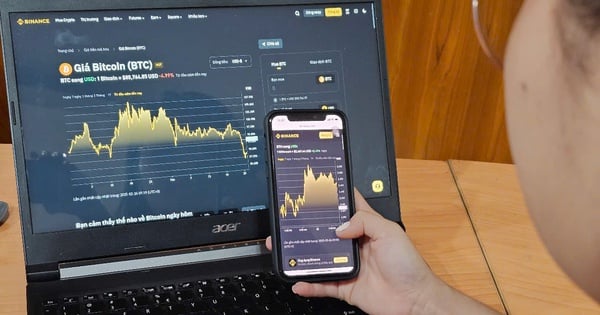


















![[រូបថត] ការសម្តែងរបស់កងវរសេនាតូចទ័ពអាកាសក្នុងឱកាសខួបលើកទី ៥០ នៃថ្ងៃរំដោះភាគខាងត្បូង និងទិវាបង្រួបបង្រួមជាតិ](https://vstatic.vietnam.vn/vietnam/resource/IMAGE/2025/4/30/cb781ed625fc4774bb82982d31bead1e)

































































Kommentar (0)